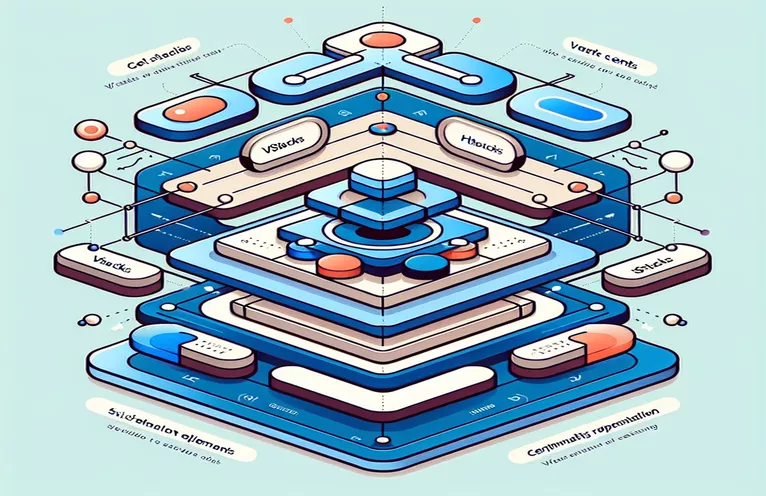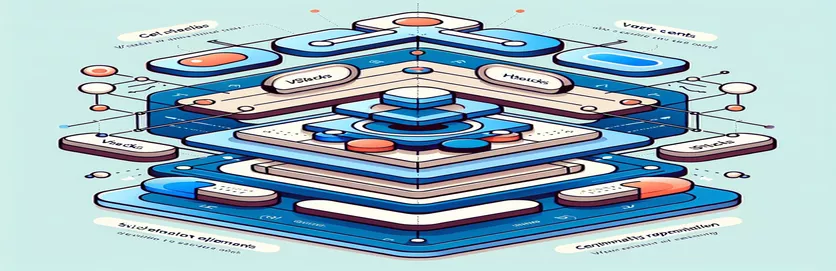Creazione di layout bilanciati con VStacks in SwiftUI
Progettare un'interfaccia utente in SwiftUI può essere allo stesso tempo entusiasmante e stimolante. Quando lavori con VStacks, strutturare più sezioni come "Funzionalità", "Pro" e "Il tuo piano" sembra semplice. Tuttavia, centrare elementi come segni di spunta o croci accanto al testo su più righe introduce una serie unica di difficoltà. 📱
Il problema sorge perché ogni VStack opera in modo indipendente, inconsapevole delle variazioni di altezza dei suoi vicini. Ciò può causare elementi disallineati, soprattutto quando il testo lungo va a capo lungo le righe della prima colonna. Raggiungere la simmetria diventa un puzzle da risolvere.
Tentare un HStack per creare righe potrebbe sembrare il passaggio logico successivo. Ma cosa succede se il tuo design richiede uno stile specifico? Ad esempio, uno sfondo grigio per la sezione "Pro"? Bilanciare l'estetica con la funzionalità in questi casi può essere scoraggiante per qualsiasi sviluppatore. 🎨
Ricordo di aver affrontato una sfida simile durante la creazione di una tabella dei prezzi per un'app di avvio. Allineare le icone e garantire un layout visivamente accattivante ha richiesto un pensiero innovativo e trucchi SwiftUI. In questo articolo ti guiderò attraverso un approccio pratico per risolvere questo problema, in modo che le tue interfacce utente sembrino impeccabili e professionali. Immergiamoci!
| Comando | Esempio di utilizzo |
|---|---|
| frame(maxWidth: .infinity, alignment: .leading) | Questo comando garantisce che il testo o la vista si estendano per occupare lo spazio disponibile durante l'allineamento al bordo principale. Utile per un allineamento coerente nelle colonne. |
| alignment: .firstTextBaseline | Specifica che le visualizzazioni nell'HStack devono essere allineate in base alla linea di base del primo elemento di testo. Aiuta ad allineare le righe con testo multilinea. |
| background(Color.gray.opacity(0.2)) | Aggiunge un colore di sfondo con trasparenza regolabile. Utilizzato per differenziare sezioni come "Pro". |
| ForEach(0.. | Genera più visualizzazioni simili in un ciclo. Essenziale per creare dinamicamente righe nella sezione Pro. |
| Image(systemName: "checkmark.circle") | Visualizza un'icona fornita dal sistema. Il segno di spunta indica la disponibilità di una funzionalità. |
| UIHostingController(rootView: FeatureView()) | Avvolge una vista SwiftUI all'interno di un controller UIKit, consentendo di testare o integrare la vista in ambienti basati su UIKit. |
| backgroundColor | Recupera o imposta il colore di sfondo di una vista. Utilizzato nei test unitari per convalidare la coerenza visiva. |
| XCTest | Framework per la scrittura e l'esecuzione di unit test in Swift. Garantisce che i layout si comportino come previsto in ambienti diversi. |
| padding() | Aggiunge spazio attorno al contenuto di una vista. Migliora la chiarezza visiva e impedisce agli elementi di essere troppo vicini tra loro. |
Sfide di layout demistificanti in SwiftUI
Quando si crea un layout SwiftUI, la gestione dell'allineamento e della spaziatura tra elementi come testo, icone e sfondi è fondamentale. Nel primo script, l'approccio utilizza separate HStacks entro a VStack per allineare elementi come testo multilinea, segni di spunta e croci. Sfruttando i modificatori di allineamento come .firstTextBaseline, garantisce che il testo e le icone rimangano visivamente coerenti, anche quando il testo si estende su più righe. Questa soluzione è ideale per scenari in cui la lunghezza dei contenuti dinamici può variare, come elenchi di funzionalità o confronti di prezzi. 📋
L'uso di cornice (larghezza massima: .infinito) assicura che ogni elemento occupi lo stesso spazio su tutta la fila, contribuendo a raggiungere equilibrio e chiarezza. Ad esempio, quando si crea una sezione "Funzionalità" per un'app, la colonna di testo si allinea con le icone di controllo e croce, indipendentemente dalla lunghezza del testo. Inoltre, il riempimento tra le righe evita un'interfaccia disordinata, rendendo il design pulito e facile da usare. Tali tecniche sono perfette per layout reattivi in cui la spaziatura è fondamentale. 🖌️
Nel secondo script, creazione di righe dinamiche con Per ciascuno aggiunge flessibilità ai layout, soprattutto in sezioni come "Pro", dove le funzionalità possono cambiare nel tempo. Stile dello sfondo con Colore.grigio.opacità aiuta a differenziare visivamente le aree di contenuto. Questa modularità garantisce che gli sviluppatori possano facilmente aggiungere o rimuovere righe senza interrompere il layout. Immagina di creare una tabella "Il tuo piano" con righe che evidenziano funzionalità attive o inattive: la flessibilità di ForEach rende questo processo fluido.
Lo script di test mostra come questi layout possono essere convalidati utilizzando test unitari in Swift. Avvolgendo le visualizzazioni UIHostingController, gli sviluppatori possono simulare il layout in diversi ambienti e verificarne la coerenza. Ad esempio, verificare se la sezione "Pro" mantiene lo sfondo grigio o se i segni di spunta si allineano correttamente garantisce un'esperienza raffinata per l'utente finale. Questi strumenti e tecniche semplificano il debug e migliorano l'affidabilità delle tue interfacce SwiftUI. Combinare layout creativi con test approfonditi è fondamentale per fornire app professionali e funzionali!
Allineamento di testo e icone su più righe nei layout SwiftUI
Utilizzo di SwiftUI per lo sviluppo dell'interfaccia utente front-end con particolare attenzione alle tecniche di layout modulare.
import SwiftUIstruct FeatureView: View {var body: some View {VStack(alignment: .leading) {HStack(alignment: .top) {Text("Feature 1 with a long description").frame(maxWidth: .infinity, alignment: .leading)Image(systemName: "checkmark.circle").frame(maxWidth: .infinity, alignment: .center)Image(systemName: "xmark.circle").frame(maxWidth: .infinity, alignment: .center)}.padding().background(Color.gray.opacity(0.2))HStack(alignment: .top) {Text("Feature 2").frame(maxWidth: .infinity, alignment: .leading)Image(systemName: "checkmark.circle").frame(maxWidth: .infinity, alignment: .center)Image(systemName: "xmark.circle").frame(maxWidth: .infinity, alignment: .center)}.padding()}}}struct FeatureView_Previews: PreviewProvider {static var previews: some View {FeatureView()}}
Implementazione di HStack con un sistema di allineamento flessibile
Approccio per mantenere un allineamento coerente tra le colonne in SwiftUI.
import SwiftUIstruct ProSectionView: View {var body: some View {VStack(alignment: .leading) {ForEach(0..<3, id: \.self) { index inHStack(alignment: .firstTextBaseline) {Text("Pro Feature \\(index + 1): Description").frame(maxWidth: .infinity, alignment: .leading)Image(systemName: index % 2 == 0 ? "checkmark.circle" : "xmark.circle").frame(maxWidth: .infinity, alignment: .center)}.padding()}.background(Color.gray.opacity(0.1))}}}struct ProSectionView_Previews: PreviewProvider {static var previews: some View {ProSectionView()}}
Test per ambienti cross-browser e SwiftUI
Unit test per convalidare il comportamento coerente del layout in diversi ambienti.
import XCTest@testable import YourAppfinal class LayoutTests: XCTestCase {func testAlignmentConsistency() {let view = UIHostingController(rootView: FeatureView())XCTAssertNotNil(view.view)}func testBackgroundColors() {let view = UIHostingController(rootView: ProSectionView())let backgroundColor = view.view.backgroundColorXCTAssertEqual(backgroundColor, UIColor.systemGray)}}
Ottimizzazione dei layout SwiftUI con tecniche di impilamento personalizzate
Un aspetto spesso trascurato della progettazione di layout in SwiftUI è l'interazione tra allineamento e spaziatura nelle viste complesse. Mentre VStacks E HStacks sono strumenti fondamentali, combinarli in modo efficace richiede un approccio ponderato, soprattutto quando si ha a che fare con testo multilinea. Una tecnica utile sta usando GeometryReader per calcolare altezze dinamiche e allineare elementi come le icone in base alle dimensioni del genitore. Questo metodo garantisce una centratura coerente, anche quando la disposizione del testo causa problemi di altezza variabile. 🛠️
Un'altra potente funzionalità di SwiftUI è ZStack, che ti consente di sovrapporre gli elementi. Ad esempio, per aggiungere uno sfondo grigio specificatamente alla sezione "Pro" senza disturbare altri layout, puoi avvolgere uno ZStack attorno al contenuto della sezione e posizionare un rettangolo sullo sfondo. Controllando la spaziatura interna e i margini, questo approccio garantisce che lo stile dello sfondo sia limitato all'area prevista senza influenzare le sezioni vicine. Tale stratificazione è particolarmente utile nelle tabelle dei prezzi o nei confronti delle funzionalità. 🎨
Infine, utilizzando Allineamenti personalizzati può risolvere problemi di allineamento tra più sezioni. È possibile definire una guida di allineamento personalizzata e applicarla a elementi specifici. Ad esempio, allineare le caselle di controllo e le croci nella parte superiore delle colonne di testo multilinea diventa semplice con le guide di allineamento. Questa flessibilità aiuta gli sviluppatori a superare i limiti dei comportamenti predefiniti dello stack, rendendo le loro interfacce più raffinate e visivamente accattivanti.
Domande frequenti sui layout SwiftUI: risposte alle domande più comuni
- Come posso allineare testo e icone in una riga SwiftUI?
- Utilizzare una combinazione di HStack E alignment: .top per mantenere gli elementi allineati, anche con testo su più righe.
- Come faccio ad aggiungere un colore di sfondo a una sezione?
- Avvolgi la sezione in a ZStack e aggiungi a Rectangle con il colore desiderato come sfondo.
- Qual è il modo migliore per creare righe dinamiche in SwiftUI?
- Utilizzo ForEach per scorrere i dati e generare righe in modo dinamico.
- Come posso testare i layout SwiftUI?
- Raggruppa le visualizzazioni in a UIHostingController e utilizzare test unitari per convalidare layout e coerenza visiva.
- Posso allineare le viste in base alla dimensione principale?
- Sì, usa GeometryReader per accedere alle dimensioni principali e modificare di conseguenza le visualizzazioni secondarie.
Considerazioni finali sui layout SwiftUI
Creazione di un layout visivamente coerente in SwiftUI è sia un'arte che una scienza. Utilizzando strumenti potenti come GeometryReader e ZStack, gli sviluppatori possono garantire l'allineamento dinamico tra le sezioni. Queste tecniche offrono flessibilità ed eleganza per interfacce utente complesse.
Quando crei sezioni come "Pro", la combinazione di chiarezza visiva e differenziazione dello sfondo migliora l'usabilità. L’applicazione di questi principi garantisce risultati non solo funzionali ma anche visivamente accattivanti, avvicinando i progetti alla perfezione. ✨
Fonti e riferimenti per le soluzioni di layout SwiftUI
- Le informazioni sulle tecniche di layout e sulle strategie di allineamento di SwiftUI sono state ispirate dalla documentazione ufficiale di Apple. Visita la risorsa qui: Documentazione SwiftUI .
- Esempi e buone pratiche per l'utilizzo VStack, HStack, E ZStack sono stati citati da questa guida dettagliata: Hacking con Swift - SwiftUI .
- Gli approfondimenti sulla gestione del testo multilinea e delle icone nelle righe sono stati adattati da questo tutorial: Veloce con Majid .
- Per testare ed eseguire il debug dei layout SwiftUI in un ambiente dinamico, gli esempi di test unitari sono stati informati da: Tutorial di Ray Wenderlich .